"सक्रिय डेस्कटॉप पुनर्प्राप्ति - मेरे सक्रिय डेस्कटॉप को पुनर्स्थापित करेंसिस्टम पुनरारंभ करने के बाद (या Windows शटडाउन के बाद) Windows XP कंप्यूटर पर समस्या उत्पन्न होती है। समस्या आमतौर पर इंटरनेट एक्सप्लोरर 7 की स्थापना के बाद होती है, यदि किसी वेब पेज को वॉलपेपर के रूप में उपयोग किया जाता है।
"सक्रिय डेस्कटॉप पुनर्प्राप्ति"पृष्ठभूमि स्क्रीन, आपको क्लिक करके समस्या को ठीक करने का अवसर प्रदान करती है"मेरे चालू डेस्कटॉप को रिस्टोर करो"बटन, लेकिन जब आप इस बटन पर क्लिक करते हैं, तो कुछ नहीं होता है।
इस लेख में आप कैसे ठीक करने के बारे में विस्तृत निर्देश पा सकते हैं "सक्रिय डेस्कटॉप पुनर्प्राप्ति - मेरे सक्रिय डेस्कटॉप को पुनर्स्थापित करें" विंडोज एक्सपी पर समस्या।
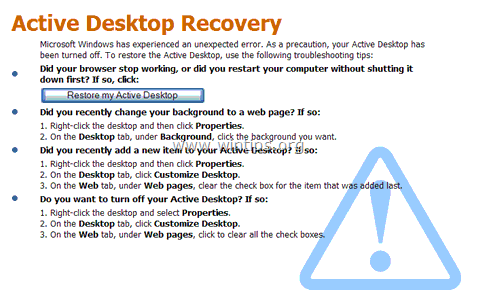
"सक्रिय डेस्कटॉप पुनर्प्राप्ति" समस्या (Windows XP) को कैसे ठीक करें।
विधि 1। प्रदर्शन गुणों से सक्रिय डेस्कटॉप को ठीक करें।
विधि 2। Windows रजिस्ट्री का उपयोग करके सक्रिय डेस्कटॉप समस्या को ठीक करें।
विधि 1। प्रदर्शन गुणों से "सक्रिय डेस्कटॉप पुनर्प्राप्ति" समस्या को ठीक करें।
1. अपने डेस्कटॉप पर खाली जगह पर कहीं भी राइट-क्लिक करें और चुनें गुण.
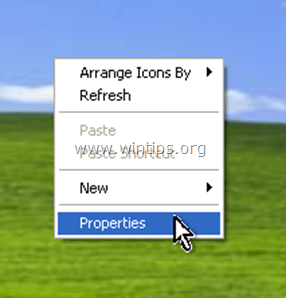
2. पर डेस्कटॉप टैब पर क्लिक करें डेस्कटॉप अनुकूलित करें बटन।
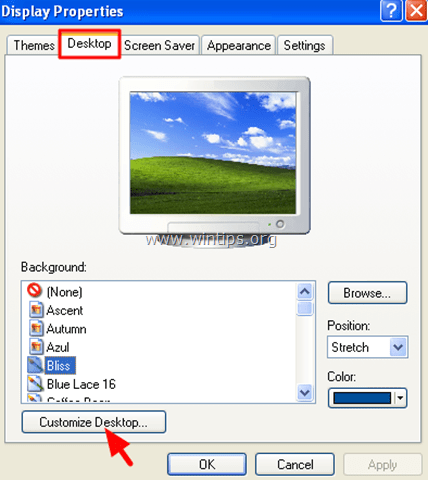
3. पर डेस्कटॉप आइटम विंडो, चुनें वेब टैब और अचिह्नित (या हटाएं) प्रत्येक वेब पेज के अंतर्गत वेब पृष्ठ वर्ग।
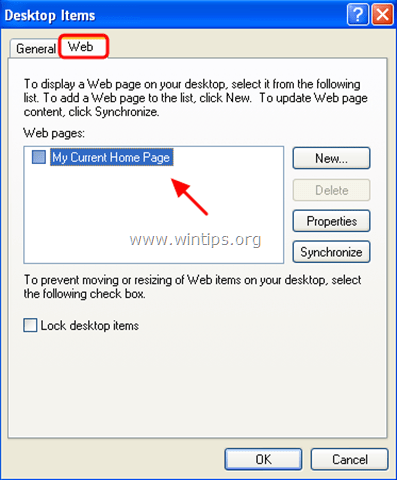
4. क्लिक ठीक है प्रदर्शन सेटिंग्स से बाहर निकलने के लिए दो बार।
यदि आप अभी भी का सामना करते हैं सक्रिय डेस्कटॉप पुनर्प्राप्ति समस्या, नीचे विधि 2 को जारी रखें।
विधि 2। Windows रजिस्ट्री का उपयोग करके "सक्रिय डेस्कटॉप पुनर्प्राप्ति" समस्या को ठीक करें।
रजिस्ट्री संपादक खोलें। ऐसा करने के लिए:
1. साथ ही "दबाएं"जीत”  + “आर"कुंजी लोड करने के लिए दौड़ना संवाद बकस।
+ “आर"कुंजी लोड करने के लिए दौड़ना संवाद बकस।
2. प्रकार regedit और दबाएं दर्ज रजिस्ट्री संपादक खोलने के लिए।

जरूरी:जारी रखने से पहले, पहले अपनी रजिस्ट्री का बैकअप लें। ऐसा करने के लिए:
- मुख्य मेनू से, यहां जाएं फ़ाइल & चुनते हैं निर्यात.
- गंतव्य स्थान निर्दिष्ट करें (उदा. आपका डेस्कटॉप), निर्यात की गई रजिस्ट्री फ़ाइल के लिए एक फ़ाइल नाम दें (उदा. "रजिस्ट्री अछूता”), पर चुनें निर्यात सीमा: सभी और दबाएं सहेजें।

3. अपनी रजिस्ट्री का बैकअप लेने के बाद, इस कुंजी पर (बाएं फलक से) नेविगेट करें:
- HKEY_CURRENT_USER\Software\Microsoft\Internet Explorer\Desktop\SafeMode\Components
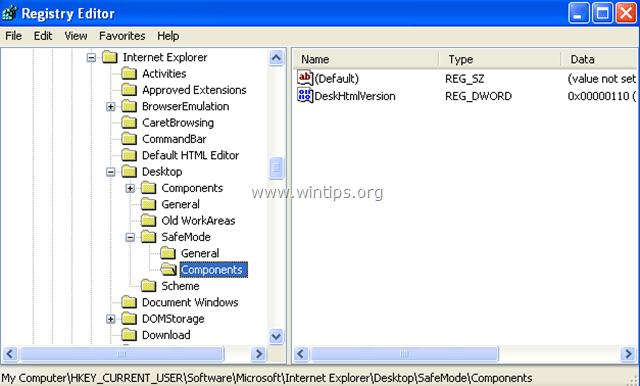
4. दाएँ फलक पर, संशोधित करने के लिए डबल क्लिक करें डेस्कएचटीएमएलसंस्करण मूल्य।
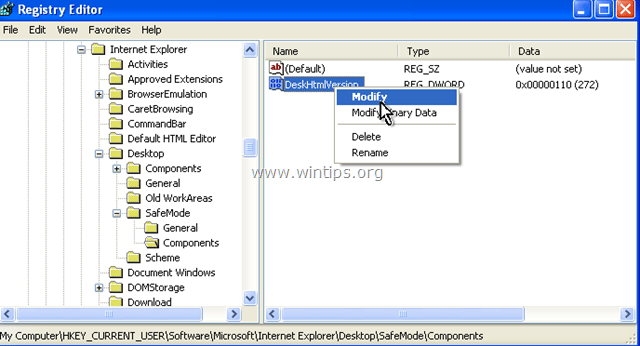
5. मान डेटा को 0 (शून्य) पर सेट करें और दबाएं ठीक है.

6.बंद करेपंजीकृत संपादक तथा पुनः आरंभ करें आपका कंप्यूटर।
हो गया!
